
lineライブはリアルタイムで配信しているライブ配信型の動画サービスです。ライブ配信が終了すると、lineライブ側で「アーカイブ」として自動的に録画してくれますが、配信者によって、配信が終了したと同時に、動画を削除してしまったりすることもあります。そのため、lineライブ動画を保存するには、最も確実な方法は録画ソフトを使って録画保存することだと思います。
今回は、パソコン又はiPhoneやAndroidスマホでlineライブ動画を録画する方法についてご紹介します。
パソコンでline liveを録画する
パソコンでline liveを録画するには、ApowersoftのPC画面録画フリーソフトがおススメです。インストール不要で、ブラウザで立ち上げるだけで使えます。無料ですが、録画時間に制限もないし、録画したファイルにロゴも入りません。その使い方は以下の通りです。
- ApowersoftのPC画面録画フリーソフトの公式サイトを開き、「録画開始」ボタンをクリックして、プログラムを立ち上げます。
- 音声入力で録音した音源を選択します。ライブ動画を録音すれば、「システムサウンド」を選択します。
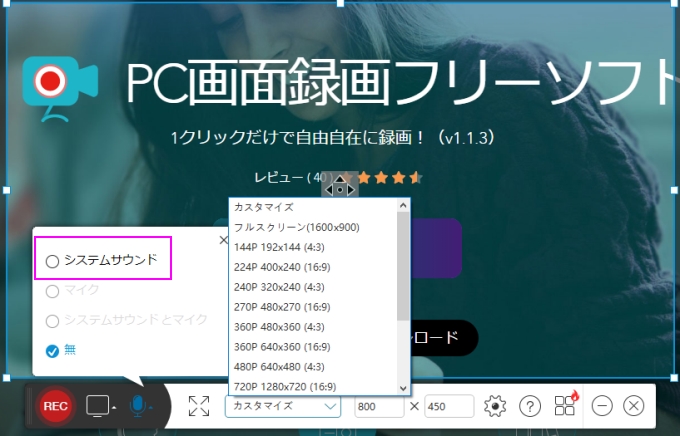
- 「LINE LIVE」をブラウザで開き、録画したい動画を選択し、再生します。
- 録画ソフトで、録画範囲を指定します。全画面で録画するか、録画範囲を動画再生画面に合わせて録画することができます。
- 設定完了後、「録画」ボタンをクリックして、録画を開始します。録画を終わりたい場合、同ボタンをクリックし、「✓」ボタンを選択して録画したファイルを確認します。
- 問題が無いと思えば、ソフト画面の右下にあるフォルダアイコンをクリックして、ファイルを名前を付けて保存したりできます。
上記はApowersoftのPC画面録画フリーソフトを使って、パソコン側でlineライブを録画する手順です。パソコンでlineライブを見る代わりに、iPhoneやAndroidスマホなどでライブ動画を見て録画したいこともありますね。次はスマホでlineライブを録画する方法をご紹介します。
iPhoneでLINE LIVEを録画する
iPhone単体でlineライブを録画するのは一番便利です。しかし、Apple社に正式に認証されたiPhone単体での録画アプリはまだないです。自己責任で使ってもいいと思っている方々なら、AirShouという選択があります。
リスクがあるのは心配って思っている方々には、AirPlay技術を利用して、iPhone画面をパソコンに出力して録画するソフトが推奨。この機能を備えるソフトは数本あります。詳細は、こちらをご参照ください。
AndroidスマホでLINE LIVEを録画する
Androidスマホなら、iOSのような制限がなく、Androidスマホ単体で録画できるアプリは多くあります。Google Playで「録画」を入力して検索すれば、いっぱい出ます。ユーザ達の評価やダウンロード数を参考にして選択していいです。
後記
以上はパソコンやスマホでlineライブを録画する方法です。今後何かよりいい方法を見つけたら、また追記します。ご参考にしてください。

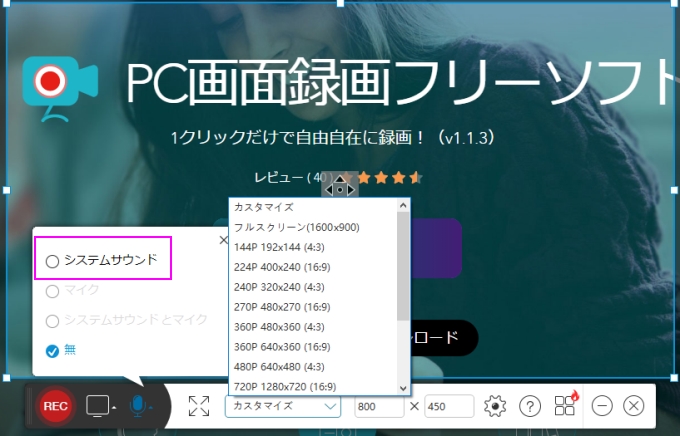

コメントを書く